
「ホットコーナー」機能は画面の四隅にマウスカーソルを移動して割り当てているアクションを実行できます。
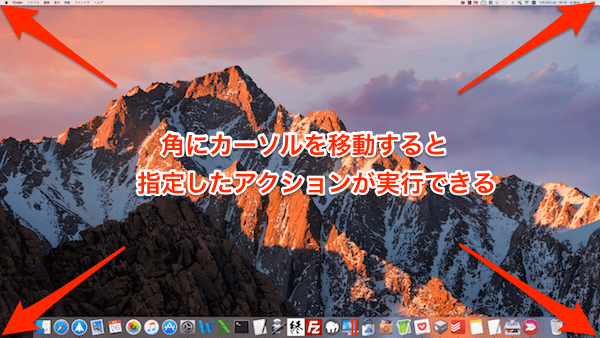
この機能は結構便利なので使用している方も多いのではないでしょうか
私はこの機能を良く使用しているのですが、誤ってマウスカーソルを四隅に持って行ってしまい、必要ない時にアクションが実行されてしまい活用ができていなかったので今回はそのような誤作動を回避する方法を紹介したいと思います。
Contents
ホットコーナーの設定
ホットコーナーの設定は「システム環境設定」➡︎「Mission Control」で行います。
Mission Control画面左下にホットコーナーのボタンがあります。
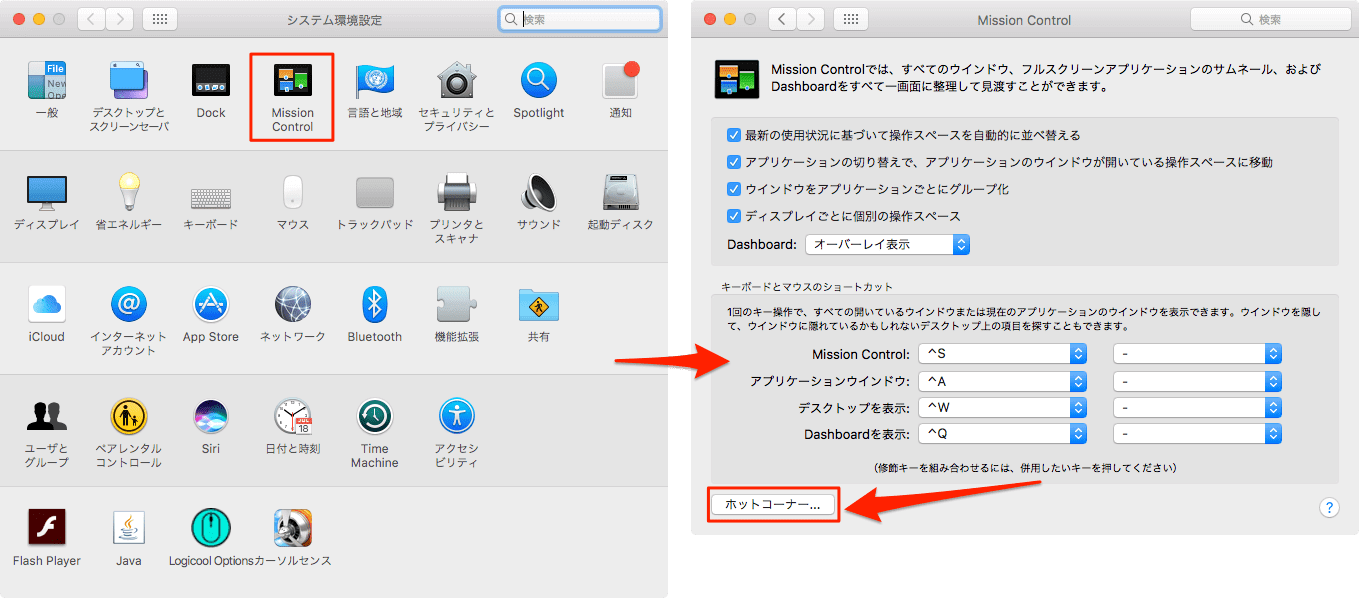
ホットコーナー設定画面になります。
下の画像の項目が起動するアクションの項目として設定できます。
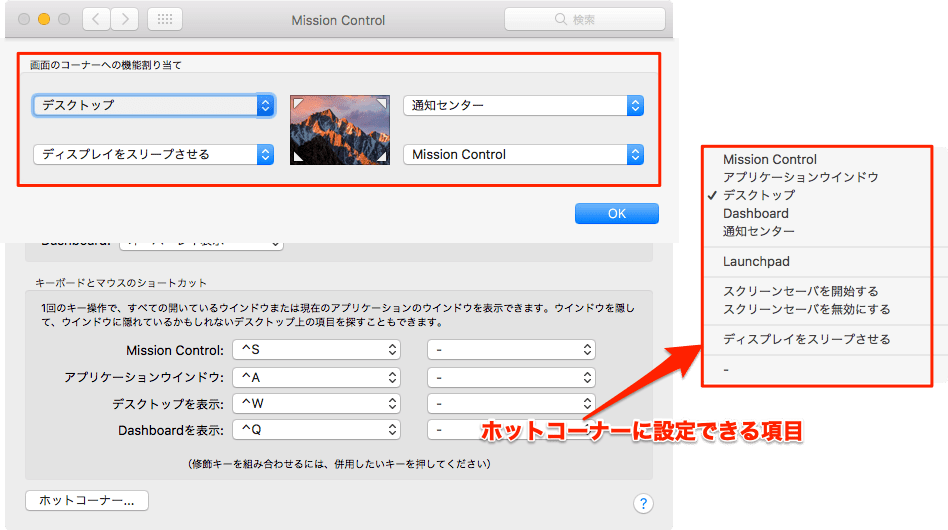
これで設定が完了です。
ショートカットを割り当てる事も可能ですが、マウスを主に使う場合などはホットコーナーを使用する方が便利かなと思います。
上記アクションに対してショートカットを割り当てたい場合はMacのショートカットキーを変更と追加する方法を御確認ください。
誤作動を回避
上記の方法で設定はできますがそのままだとマウスを四隅に移動しただけで割り当てたアクションが必要のないときに実行されてしまい、四隅にマウスカーソルを持って行くときはビクビクしながらの作業になってしまいます。
回避方法としてホットコーナー設定画面のアクション項目を選択する時に⌥ option、⌘ command、⌃ control、⇧ shiftなどの装飾キーを押しながらプルダウンメニューを開くとアクション名の前にそれぞれアイコンが下記のように表示されます。
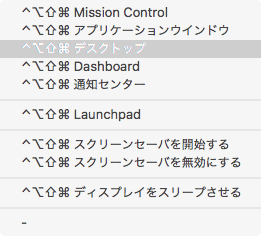
使えるキーは前述した4つですが、自由に組み合わせることができます。もちろん一つでも大丈夫です。
これで設定した装飾キーを押している時だけホットコーナーのアクションが実行されるので誤作動を防げるかと思います。



























